统计面板
统计面板可以用于显示一个大的统计值和一个可选的背景颜色,我们可以使用阈值来控制背景或颜色值,效果如下所示:

注意:该面板取代了在 Grafana 7.0 中已弃用的
Singlestat面板。
下面我们使用该面板来统计几个监控数据,比如节点运行时间、CPU 核数、总内存大小等等。
文本模式
首先创建一个空的面板,选择使用 Stat 面板:

首先添加一个用于查询节点运行时间的统计数据:

同样我们可以在面板编辑器右侧对该面板的属性进行编辑,可以选择展示的方向是水平还是垂直,文本展示模式选择只展示 Value 值或者只展示 Name,也可以都显示,也可以不显示,这里我们选择默认的 Auto 即可,颜色模式也有 None、Value、Background三个选项,Value 选项会根据设置的阈值进行展示,而 Background 则会显示背景颜色。
接着同样可以设置单位,最大值、最小值等,比如这里我们设置单位为 seconds (s):

这里我们设置的颜色是 From thresholds (by value) 也就是可以根据阈值设置的值进行展示,所以我们可以配置下不同阈值想要显示的颜色值,比如这里我们设置阈值在 1 和 3 的时候显示不同的颜色:

由于现在统计结果为 5,已经超过了 3,所以显示的是绿色的文本。然后用同样的方式再添加一个统计 CPU 核数的统计面板:

比如还可以添加一个统计节点总内存的统计面板:

统计面板的属性配置都可以根据我们自己的需求进行配置。
背景模式
上面我们的统计面板只展示了值的结果,属于纯文本的模式,此外我们还可以在展示的使用带背景颜色的方式,比如我们将内存使用率的展示使用 Stat 面板进行显示,设置文本模式为 Value and name,颜色模式为 Background,效果如下所示:

然后根据需求设置不同的阈值显示的颜色即可,同样我们可以将之前的 CPU 使用率和最大分区使用率改成使用 Stat 统计面板进行展示,最终的完整效果如下所示:
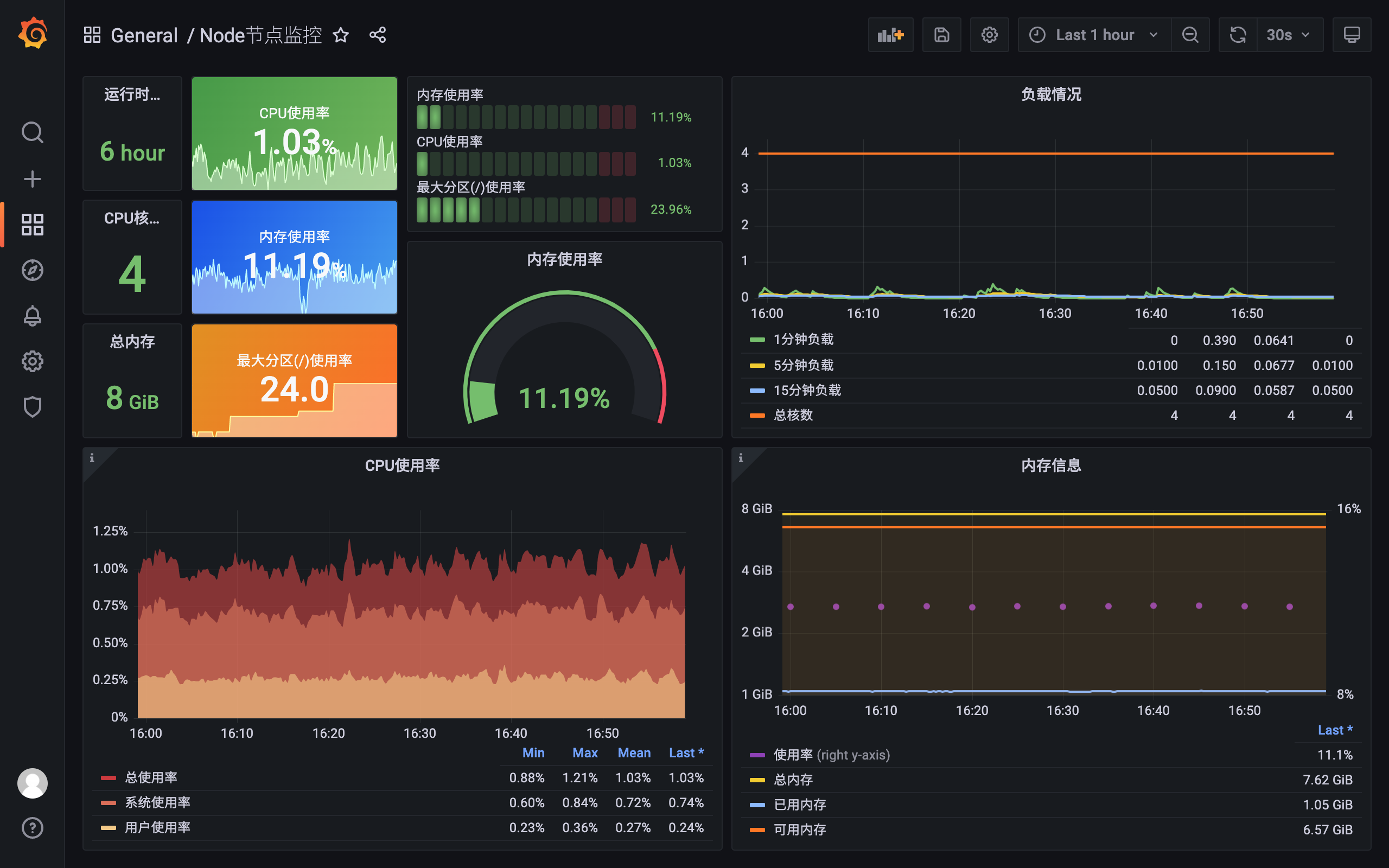
我们这里只是为了为大家说明不同的面板的使用方法,所以出现了一些相同的查询统计,可以根据实际的需求选择合适的面板进行显示即可。